修復 iPhone 無服務錯誤的方法總結
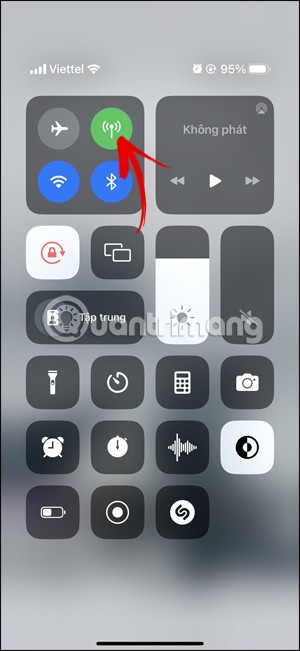
無服務錯誤的一些原因是無訊號覆蓋、SIM 卡問題、iOS 系統錯誤等。由於原因有很多,您可以按照以下說明嘗試一些解決方案來解決 iPhone 上的無服務問題。
損壞的音量按鈕使用起來通常很麻煩。畢竟,我們常常直到無法再使用它們時才注意到我們使用它們的頻率。當令人厭煩的影片突然開始播放或您正在聽的歌曲太大聲時,無法調低音量是很不方便的。
如果您的 iPhone 按鈕無法正常工作,您應該盡快修復它們。幸運的是,有許多解決方案,您可以自己實現其中的許多解決方案。
確保 iPhone 上的音量按鈕已打開
有些人可能不知道這一點,但有一個設定可以啟用和停用 iPhone 上的音量按鈕。此設定在所有裝置上預設為啟用,但有人可能會在不知情的情況下意外將其關閉。
若要檢查,請前往「設定」> “聲音與觸覺” ,然後開啟「透過按鈕變更」。如果未啟用此選項,那麼這就是音量按鈕不起作用的原因。如果該設定已啟用,請繼續下一個故障排除方法。
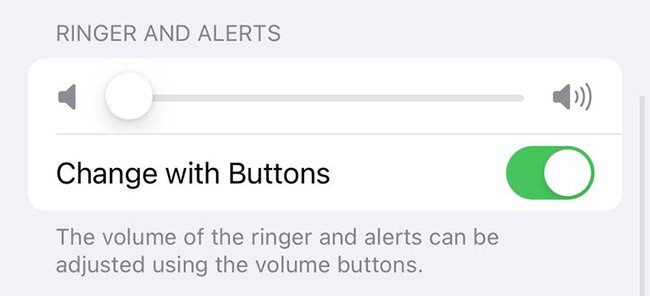
按鈕是否卡住了?嘗試用酒精清潔它們。
我們經常使用手機,有時按鈕上會黏上灰塵,尤其是在我們不使用手機殼的情況下。嘗試按幾次按鈕,檢查按鈕是否卡住。如果它們卡住了或按不下去,你可能需要清潔它們。
若要清潔按鈕,請用棉花棒浸入異丙醇中。清潔電子產品的最佳選擇是 99% 異丙醇,因為它乾燥速度快且不含太多水分。它還可以透過分解油脂來去除污垢。
使用棉花棒盡可能徹底清潔音量按鈕周圍。如果您可以按下按鈕,這樣做可能會幫助您更好地清潔它。
擦拭後,等待15分鐘讓酒精乾燥。如果您的音量按鈕再次正常工作,那就太好了!但如果它們只是稍微好一點,那就表示它們很髒,你應該繼續更徹底地清潔它們。如果它們仍然不起作用,您可以繼續下一個故障排除選項。
將 iPhone 重置或恢復為原廠設置
有時,韌體更新可能會改變手機按鈕的工作方式。對於舊款 iPhone 來說尤其如此。如果您最近更新了 iPhone,並且音量按鈕從那時起就停止工作,請嘗試透過關閉並重新開啟來重新啟動裝置。
如果此方法不起作用且您最近更新了手機,則可能需要重置裝置。這意味著您需要備份您的 iPhone並刪除所有內容設定。如果您的音量按鈕在下載應用程式或嘗試越獄後停止工作,完全重設也可能會有所幫助。
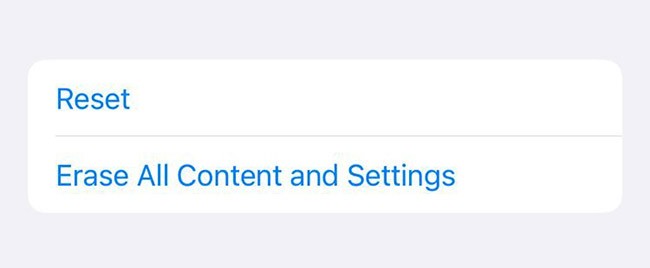
為此,您需要先備份您的裝置。然後,前往「設定」>「一般」>「傳輸或重設 iPhone」>「抹掉所有內容和設定」。
這會讓您的手機恢復到全新狀態。在恢復備份之前,請進入裝置並檢查音量按鈕。如果它們有效,請恢復您的備份。
在某些情況下,恢復備份可能無法使這些按鈕再次運作。如果是這樣,則可能是您下載的應用程式或您的備份可能已損壞。遺憾的是,這意味著您必須從頭開始(如果您有舊的備份,您可以嘗試還原)。
如果您的照片和聯絡人在 iCloud 中,則無需手動傳輸它們。
將 iPhone 更新到最新的 iOS 版本
雖然更新手機有時會導致音量按鈕出現問題,但不更新也會導致問題。過時的 iPhone 可能無法與最新的應用程式相容,因此音量控制可能無法正常運作。
您安裝的先前 Apple 更新也可能有錯誤,再次更新可能會解決問題。為了安全起見,請嘗試將您的 iPhone 更新到最新的 iOS,看看是否有效。
無需使用音量按鈕即可控制 iPhone 音量
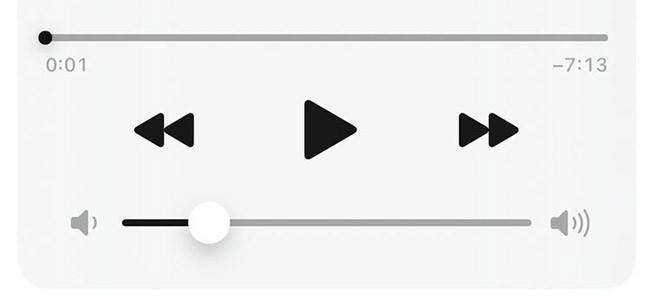
如果您使用 Spotify 之類的應用程序,您可以在應用程式內控制音量,而無需使用實體按鈕。如果其他方法都失敗了,還有一種不使用按鈕來控制音量的方法。最簡單的方法是使用控制中心。
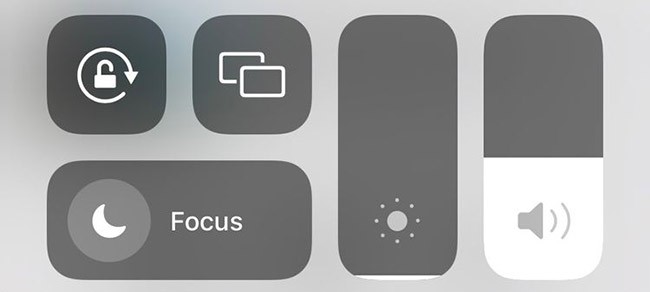
透過從 iPhone 的右上角向下滑動,您可以打開控制中心並調整音量。如果您的 iPhone 有 Home 鍵,則必須從螢幕底部向上滑動。
如果您有 AirPods,您仍然可以點擊它們來增加或減少音量,而無需音量按鈕。其他藍牙耳機也可以控制音量。這意味著當您想要改變音量時,無需觸摸手機。
使用 AssistiveTouch 控制音量
如果您正在尋找另一種控制音量的方法,請考慮使用 AssistiveTouch。您可以設定 AssistiveTouch 按鈕以開啟螢幕音量控制選單或在觸控時增加或減少音量。
若要使用此選項,請前往「設定」>「輔助功能」>「觸控」>「AssistiveTouch」。在這裡,您可以設定設備,點擊一次可降低音量,點擊兩次可增加音量。
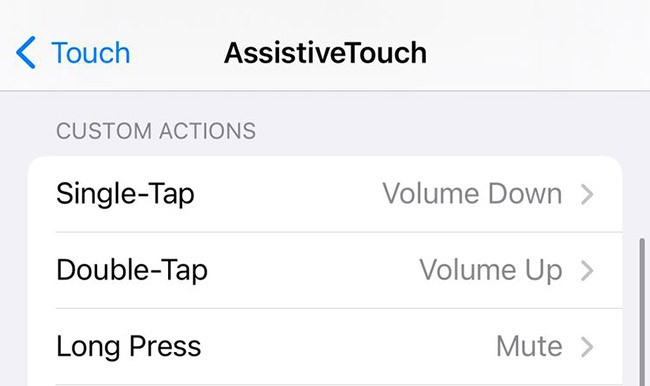
將設備帶到保固中心
如果擦拭按鈕並重設 iPhone 無法解決音量按鈕的問題,那麼您可能需要修復按鈕。如果您的手機最近損壞了或接觸過水,則尤其如此。
如果您的 iPhone 仍在保固期內,請將其帶到最近的 Apple Store,維修很可能是免費的。
音量按鈕不會經常損壞,但是當它們不工作時可能會很煩人。幸運的是,大多數情況下,上述解決方案應該可以解決 iPhone 音量按鈕的問題,您可以照常恢復更改音量。
無服務錯誤的一些原因是無訊號覆蓋、SIM 卡問題、iOS 系統錯誤等。由於原因有很多,您可以按照以下說明嘗試一些解決方案來解決 iPhone 上的無服務問題。
您是否嘗試為 iPhone 充電,但卻看到警告提示您連接器中偵測到了液體?查看可以採取的故障排除步驟來解決「偵測到液體」警告並讓您的 iPhone 再次正常充電。
每當您在 iPhone 上的資訊應用程式中開啟一個執行緒時,是否都會彈出「iMessage 已退出」的彈出視窗?
你昂貴的三星 Galaxy 手機不必與市面上其他手機一模一樣。只要稍加調整,就能讓它更有個性、更時尚、更獨特。
在對 iOS 感到厭倦之後,他們最終轉而使用三星手機,並且對這個決定並不後悔。
瀏覽器中的 Apple 帳戶網頁介面可讓您查看個人資訊、變更設定、管理訂閱等。但有時您會因為各種原因無法登入。
更改 iPhone 上的 DNS 或更改 Android 上的 DNS 將幫助您保持穩定的連線、提高網路連線速度並造訪被封鎖的網站。
當「尋找」變得不準確或不可靠時,請進行一些調整以使其在最需要時更加準確。
許多人從未想到,手機上最弱的相機會成為創意攝影的秘密武器。
近場通訊是一種無線技術,允許設備在彼此靠近時(通常在幾公分以內)交換資料。
蘋果推出了自適應電源功能,它與低功耗模式協同工作。兩者都可以延長 iPhone 的電池續航力,但運作方式卻截然不同。
有了自動點擊應用程序,您在玩遊戲、使用應用程式或設備上可用的任務時無需做太多操作。
根據您的需求,您可能會在現有的 Android 裝置上執行一組 Pixel 獨有的功能。
修復並不一定需要刪除您喜歡的照片或應用程式;One UI 包含一些選項,可以輕鬆回收空間。
我們大多數人都覺得智慧型手機的充電介面唯一的作用就是為電池充電。但這個小小的接口遠比人們想像的要強大得多。
如果您厭倦了那些毫無作用的通用技巧,這裡有一些正在悄悄改變您拍照方式的技巧。
如果你正在尋找一部新智慧型手機,那麼你首先自然會看的就是它的規格表。它裡面充滿了關於性能、電池續航時間和螢幕品質的資訊。
當您從其他來源安裝應用程式到您的 iPhone 上時,您需要手動確認該應用程式是受信任的。然後,該應用程式才會安裝到您的 iPhone 上供您使用。















